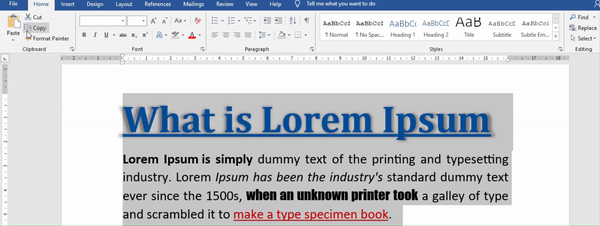MS Word 2016 के इस अध्याय में Home Tab के Font Block के अंतर्गत आज आप सीखेंगे Clear All Formatting Option का उपयोग करना।
 |
| Clear All Formatting in Word |
How to Clear Formatting in Word - Word Me Formatting Kaise Hataye.
अगर आप Internet से कोई Data Copy करके Word में लाये है। जिस पर अलग अलग तरह की Formatting हो या फिर अपने किसी पैराग्राफ पर फॉर्मेटिंग कि हो जैसे कि हमने पहले पैराग्राफ पर कुछ फॉर्मेटिंग कर रहे हैं। ये हमने Text को Italic, Underline or Font Color भी कर दिया हैं। 👇
What is Lorem Ipsum
Lorem Ipsum is simply dummy text of the printing and typesetting industry. Lorem Ipsum has been the industry's standard dummy text ever since the 1500s, when an unknown printer took a galley of type and scrambled it to make a type specimen book.
- अब अगर हम इसको Normal Condition में रखना चाहते है तो उसके लिए पहले इस पैराग्राफ को Select कर लें।
 |
| Remove Formatting in Word |
- इसके बाद Clear All Formatting ऑप्शन पर क्लिक करेंगे।
- ये देखिए क्लिक करते हि इस पैराग्राफ पर जितने भी तरह कि फॉर्मेटिंग की गई थी वो सब हट गई हैं।
 |
| Normal Formatting |
- अब ये जो उपर का Paragraph जो हमने Select किया था वो बिल्कुल Normal Style में आ गया है।
Using Paste Special
Formatting को हटाने का एक अन्य तरीका Past Special है। यह तरिका तब भी उपयोगी होती है जब आप किसी अन्य स्रोत, जैसे Webpage से Paste किए जा रहे Text से किसी भी Formatting को हटाना चाहते हैं।
- ऐसा करने के लिए, पहले उस Text को Hyperlink करें जिसे आप बदलना चाहते हैं।
- अपने Text को Select करें।, Home Tab के Clipboard Block में Cut पर click करें, या अपने कीबोर्ड पर Ctrl + X दबाएं।
- यह Text को Cut कर देगा और इसे आपके Clipboard में रख देगा।
Home Tab के Clipboard Block में Past विकल्प के आगे नीचे तीर पर Click करें। Drop Down Menu से, Paste Special चुनें (या Alt + Ctrl + V दबाये) Paste Special विकल्प बॉक्स खोलने के लिए।
- Unformatted Text चुनें, फिर Text Paste करने के लिए Ok पर क्लिक करें।
आपका टेक्स्ट आपके Document में वापस Past कर दिया जाएगा और सभी Formatting हटा दिए जाएंगे। यह आपके Document में पाए गए किसी भी हाइपरलिंक को भी हटा देगा।
- Ctrl + Space से Selected Text से Formatting को हटा देता है, लेकिन आपके Paragraph Formatting से Hyperlink को नही हटा पता है।
- Ctrl + Shift + N आपके टेक्स्ट पर Normal Template (डिफ़ॉल्ट वर्ड फॉर्मेटिंग सेटिंग्स) लागू करता है ।
- यदि आप अपने टेक्स्ट से सभी फॉर्मेटिंग को हटाना चाहते हैं, तो हाइपरलिंक सहित हर चीज से छुटकारा पाने के लिए Ctrl + Space के बाद Ctrl + Shift + N का उपयोग करें।
MS Word 2016 के इस अध्याय में Home Tab के Font Block के अंतर्गत आपने सीखा Clear All Formatting और Shortcut का उपयोग करना।